Mac电脑轻松登录QQ邮箱:掌握这个秘籍,邮件无忧
![]() admin2023-11-24【电脑应用】浏览:158
admin2023-11-24【电脑应用】浏览:158
现在有很多人在使用Mac电脑,有些新用户不知道邮件应用怎么登录QQ邮箱,接下来小编就给大家介绍一下具体的操作步骤。
具体如下:
1. 首先第一步打开电脑浏览器,先在地址栏中输入【https://mail.qq.com】,接着根据下图所示,输入账号、密码。

2. 第二步输入完成后,根据下图箭头所指,点击【登录】选项。

3. 第三步在弹出的窗口中,根据下图箭头所指,点击【以后】选项。

4. 第四步根据下图箭头所指,再次点击【以后】选项。

5. 第五步成功登录后,根据下图箭头所指,点击【设置】选项。

6. 第六步进入【设置】页面后,根据下图箭头所指,点击【账户】选项。

7. 第七步在【账户】页面中,先找到【POP3/IMAP/SMTP/Exchange/CardDAV/CalDAV服务】菜单,接着找到【IMAP/SMTP服务】,然后根据下图箭头所指,点击右侧【开启】选项。
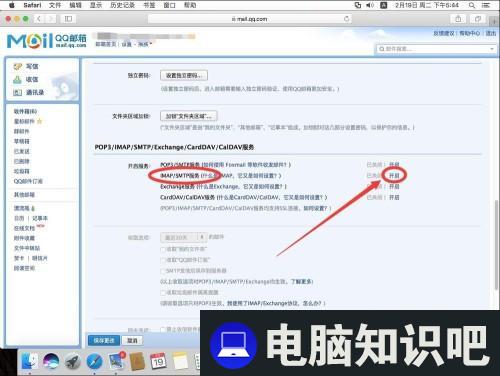
8. 第八步在弹出的窗口中,根据下图所示,按照要求发送短信到指定号码。

9. 第九步发送完成后,根据下图箭头所指,点击【我已发送】选项。

10. 第十步验证通过,根据下图箭头所指,复制授权码。

11. 第十一步先退回桌面,接着根据下图箭头所指,点击顶部【前往】选项。

12. 第十二步在弹出的菜单栏中,根据下图箭头所指,点击【应用程序】选项。

13. 第十三步根据下图箭头所指,找到并点击【邮件】图标。

14. 第十四步在弹出的窗口中,根据下图箭头所指,点击【QQ邮箱】选项。

15. 第十五步根据下图箭头所指,点击【继续】选项。

16. 第十六步在弹出的窗口中,根据下图箭头所指,输入电子邮件地址。

17. 第十七步根据下图箭头所指,将授权码粘贴到【密码】框。

18. 第十八步根据下图箭头所指,点击【登录】选项。

19. 第十九步按照需求勾选应用。根据下图所示,小编以【邮件】为例。
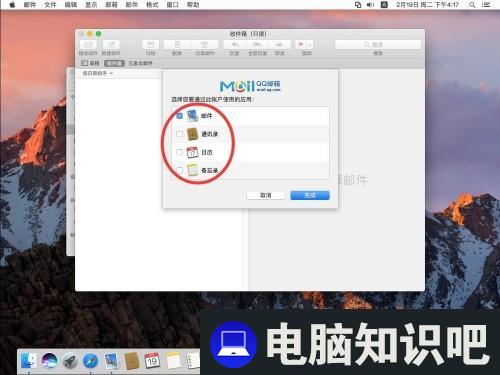
20. 第二十步勾选完成后,根据下图箭头所指,点击【完成】选项。

21. 最后根据下图所示,成功登录QQ邮箱。

以上就是Mac电脑邮件应用怎么登录QQ邮箱的方法。
相关文章
- 蓝牙鼠标连不上笔记本原因及解决方法
- 网络不好是什么原因导致 网络不好是什么原因导致的
- 电脑宽带连接651错误的解决方法 电脑连接宽带651错误怎么解决
- win10补丁卸载方法 win10补丁如何卸载
- PS辅助线功能详解:轻松处理图像 ps辅助线有什么用
- 微信新表情名称详细
- excel开发者工具打开教程 excel2010打开开发工具
- 联想笔记本0x0000007b蓝屏无法开机:一招解决
- 在Word文档中如何输入数字公差 word文档怎么输入公差
- WPS怎么修改打印图片颜色 WPS修改打印图片颜色教程 wps文档怎么改变图片颜色
- excel输入身份证怎么防止输入错误 excel输入身份证防止输入错误方法 excel文档输入身份证会错乱

热评文章
企业微信分屏老师能看到吗 企业微信切屏老师能看见吗
excel如何批量输入求和公式 excel批量输入求
罗技驱动win7能用吗 罗技鼠标支持win7系统吗
打印机驱动卸载干净教程 打印机驱动怎样卸载干净
显卡驱动更新小技巧,让你的电脑运行更稳定
手机系统声音不起眼,但很重要 手机系统声音有的,但